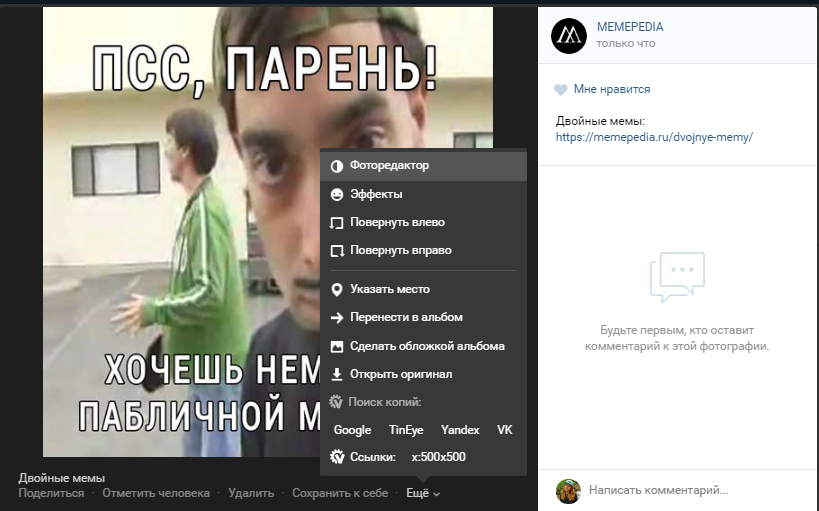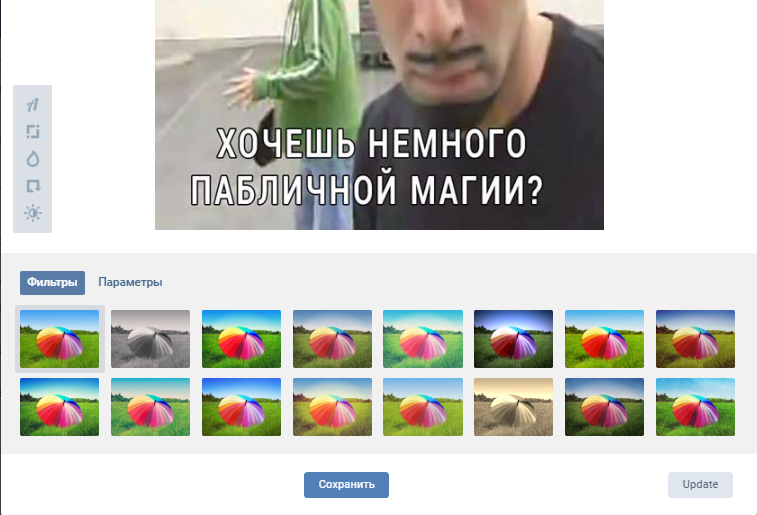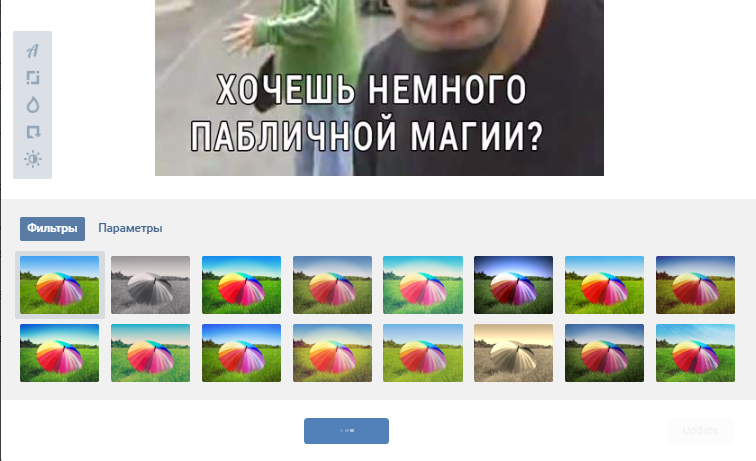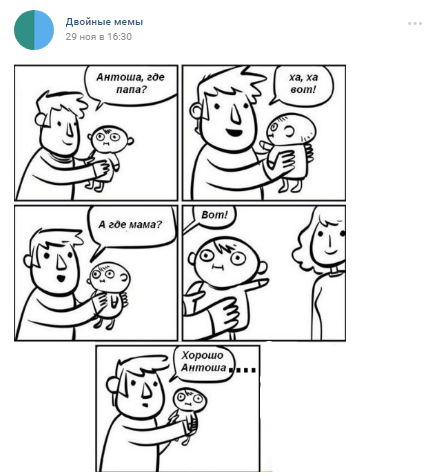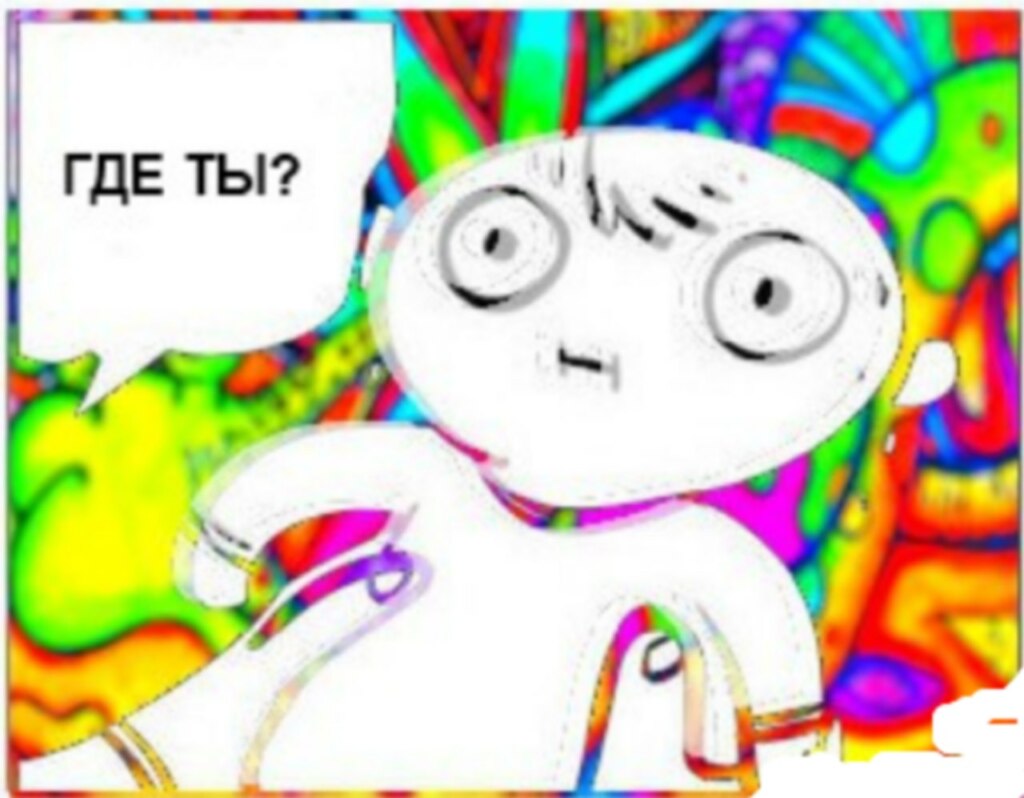Как сделать двойное изображение
Двойные мемы (метамемы)
Двойные мемы (метамемы) – мемы “ВКонтакте”, которые состоят из двух картинок: если кликнуть на первую (превью), то откроется совсем другое изображение. Как правило, оно содержит шутку или неожиданный поворот. Такие мемы создаются с помощью плагина VkOpt.
Происхождение
Двойные мемы появились “ВКонтакте” в конце ноября 2017 года. Эта волна началась с паблика “Двойные мемы” 27 ноября, а затем в соцсети появились несколько его клонов, их становится больше с каждым днем.
Суть двойного мема заключается в том, что если кликнуть на первую картинку, откроется вторая, совсем другая. Эта фича не работает в постах, встроенных на внешние сайты.
Двойные картинки, когда при клике на одну открывается вторая, не новость “ВКонтакте”, их используют уже несколько лет. Но раньше эту фишку использовали, в основном, для рекламных постов или аватарок, целые паблики с подобными картинками не создавали.
Как сделать двойной мем
Такие мемы создаются с помощью расширения для браузера VkOpt. Его нужно установить и активировать галочку “Разрешить открывать локальные файлы по ссылкам”.
Затем создается новый альбом во “ВКонтакте” и загружается картинка-превью, ее размер должен быть не больше 500х500 пикселей. Нужно кликнуть на картинку, открыть внизу вкладку “Еще” и открыть фоторедактор.
В правом нижнем углу фоторедактора должна появиться кнопка Update. Если ее нет, попробуйте выключить-включить расширение VkOpt и снова зайти в фото. При первом использовании может всплыть баннер с настройками – там ничего делать не нужно, просто закрываем его.
Нажимаем на Update, потом кнопку “Обзор” и загружаем вторую картинку, которая будет открываться после нажатия на первую. Размер второго изображения – 1000х1000 пикселей.
Затем точно также через Update загружаем второе изображение, а потом опять первое. Получается порядок 2, 2, 1. После этого нажимаем “Сохранить”. Кнопка сохранение зависнет, но это ок.
Ждем секунд 30 и обновляем страницу (F5). Затем будет снова видно изображение, которое вы загрузили первым. Его нужно удалить, а потом сразу восстановить. Затем можно поделиться картинкой на стене личной страницы или паблика. У нас получилось вот так.
Опытным путем выяснилось, что двойные картинки не отображаются в приложениях для IOS, нужно открывать “ВКонтакте” через обычный браузер.
Значение
Двойные мемы могут быть посвящены самым разным темам. Их суть в том, что вторая картинка содержит шутку, неожиданный поворот, провокацию. Для мемов с сюжетом давно используют коллажи и комиксы, но двойные мемы усиливают эффект неожиданности.
Галерея

Если вы нашли ошибку, пожалуйста, выделите фрагмент текста и нажмите Ctrl+Enter.
Как сделать фотографию с двойной экспозицией в Photoshop / iOS / Android / Online
Тогда вы можете задаться вопросом, сможете ли вы легко создать фотографию с двойной экспозицией самостоятельно. Ознакомьтесь со следующим руководством, чтобы узнать, как создать эффект двойной экспозиции для вашей фотографии.
Метод 1: как создать эффект двойной экспозиции с помощью Photoshop
Шаг 1. Выберите изображение для Photoshop.
Запустите Photoshop на своем компьютере и добавьте в программу изображение, которое хотите создать для эффекта двойной экспозиции. Убедитесь, что у выбранного изображения нет сложного фона, чтобы с ним было легче работать.
Шаг 2. Вырежьте объект на фоне изображения.
Поскольку у изображения должен быть чистый фон, нам нужно вырезать его из фона. Просто используйте «Magic Wand Tool» и щелкните в любом месте фона, чтобы выбрать его.
Затем перейдите в Select> Inverse, чтобы выделить объект. Затем используйте «Уточнить маску», чтобы сделать края более гладкими и размытыми, и сохраните их на отдельном слое с маской слоя.
Шаг 3. Создайте эффект двойной экспозиции, смешав два изображения.
Выберите второе изображение для композиции. Перетащите второе изображение над первым слоем изображения и настройте их в соответствии с вашими потребностями. Вы можете использовать опцию Blend Mode для настройки эффекта двойной экспозиции смешанного изображения.
Вы также можете выполнить другие настройки, такие как оттенок и насыщенность и т. Д., Для этой фотографии с двойной экспозицией, чтобы сделать ее более яркой. После настройки вы можете сохранить фотографию с эффектом двойной экспозиции из Photoshop.
Посмотрите видеоурок с более подробной инструкцией:
Метод 2: как создать фотографию с двойной экспозицией онлайн
В Интернете есть множество онлайн-редакторов с эффектом двойной экспозиции, вы можете выбрать один из них, чтобы создать свою фотографию с эффектом двойной экспозиции. Возьмем для примера pho.to, чтобы создать онлайн-фотографию с двойной экспозицией.
1. Введите фото в браузере и найдите раздел эффектов двойной экспозиции. Вы можете увидеть введение эффекта двойной экспозиции (объединить две фотографии в одну сложную картинку).
2. Выберите «Загрузить фотографию», чтобы выбрать фотографию прямо с компьютера или добавить фотографию по URL-адресу или через Facebook. Вы также можете использовать его образцы фотографий, чтобы сделать эффект двойной экспозиции, чтобы проверить, как он работает. После завершения выбора изображений нажмите кнопку «Обработка», чтобы начать комбинирование.
3. После подачи заявки вы можете нажать «Сохранить и поделиться», чтобы напрямую загрузить фотографию с эффектом двойной экспозиции, получить ссылку или поделиться ею напрямую в Facebook, Twitter, Google+, Pinerest, VK или Dropbox. Вы также можете выполнить другое редактирование перед сохранением, например добавление рамок, наклеек, настраиваемого текста и т. Д.
WidsMob Retoucher
Метод 3: как сделать эффект двойной экспозиции на iOS или Android
В этом мобильном мире нет ничего, что не может сделать смартфон, включая эффект двойной экспозиции. Это правда, что существует множество фоторедакторов, способных смешивать два изображения вместе и создавать эффект двойной экспозиции.
И мы собираемся поделиться 10 лучшими приложениями для фотографий с двойной экспозицией для устройств iOS и Android и взять два в качестве примеров, чтобы объяснить процесс создания эффекта двойной экспозиции в этом посте.
Вы можете использовать Fused Photo Editor и Double Exposure Video Blender на своем iPhone или iPad, чтобы легко создать эффект двойной экспозиции. Это приложение позволяет смешивать видео, фотографии или их комбинацию.
1. Смешайте два изображения, два видео или изображение и видео, чтобы получить эффекты двойной экспозиции.
2. Настройте цвет и другие параметры изображения на каждом слое.
3. Включите 20 режимов наложения в реальном времени с редактируемыми параметрами.
4. Нанесите на карту область маскировки, используя инструмент стирания.
Плюсы
1. Это приложение может производить высококачественную продукцию.
2. Имеет обширные настраиваемые параметры.
Минусы
1. Он поддерживает только устройства iOS.
Создание эффекта двойной экспозиции на iOS (включая iOS 11)
1. Импортируйте фон и передний план, выбирая видеоклипы или изображения из альбома «Фотопленка» или его пакетов «Коллекция художников».
2. Проведите по экрану для предварительного просмотра и выберите режим наложения для вашего проекта.
3. Отрегулируйте цвет каждого слоя и экспортируйте изображение с двойной экспозицией в альбом «Фотопленка» или напрямую поделитесь им в социальной сети.
2. Фото Дианы
Diana Photo может помочь вам сделать фотографии с эффектом двойной экспозиции на Android. И это тоже работает на iOS.
Платформа: iOS и Android
1. Сделайте снимки с помощью встроенной камеры для дальнейшего редактирования.
2. Импортируйте или сделайте две фотографии для создания эффектов двойной экспозиции.
3. Настройте параметры для получения уникального результата.
4. Добавьте тексты или эмодзи на изображения с двойной экспозицией.
Плюсы
1. Этот фоторедактор поддерживает устройства iPhone и Android.
Минусы
Создать эффект двойной экспозиции на Android
1. Откройте приложение и встряхните устройство (или используйте значок кубика). Он нарисует две картинки из вашей фотогалереи и даст вам свое предложение. Или вы можете снимать или самостоятельно выбирать фото для комбинирования.
2. Вы можете улучшить предложение, используя различные фильтры.
3. Сохраните предложение или поделитесь им в Facebook, Twitter и Instagram.
1. Смешайте две фотографии в Camera Roll, чтобы создать эффект двойной экспозиции.
2. Содержите 5 художественных коллекций фотографий с обширными режимами наложения.
3. Просмотрите результат в реальном времени.
4. Отрегулируйте передний план и фон с помощью жестов пальцами.
5. Сохраните результаты в высоком качестве.
Плюсы
1. Интерфейс интуитивно понятен.
2. Все функции бесплатны.
Минусы
1. Недоступно для Android.
4. Pic Blender Photo Eidtor
1. Смешайте две фотографии в одну, чтобы создать эффект двойной экспозиции.
2. Добавьте сотни фоновых и других изображений для создания фотографий с двойной экспозицией.
3. Настройте уровень прозрачности, размер кисти и другие параметры.
4. Сохраните результат в Camera Roll или в социальных сетях.
Плюсы
1. Это приложение для фотографий с двойной экспозицией предлагает обширные настраиваемые параметры.
2. Это бесплатная программа.
Минусы
1. Качество вывода не очень хорошее.
5. Двойная экспозиция
Платформа: iOS и Android
1. Сделайте два снимка и объедините их вместе.
2. Или импортируйте две фотографии с мобильного телефона, чтобы получить эффекты двойной экспозиции.
3. Применяйте фильтры к результату одним нажатием.
4. Сохраните результаты в памяти или поделитесь в социальных сетях.
Плюсы
1. Этот фоторедактор довольно прост.
2. Он совместим как с iOS, так и с Android.
Минусы
1. В нем отсутствуют некоторые необходимые инструменты для редактирования фотографий и пользовательские параметры.
6. Studio MX
1. Загрузите две фотографии из Фотопленки или Альбома.
2. Автоматическое совмещение фотографий после загрузки.
3. Самопроизвольно отрегулируйте и сопоставьте качество двух изображений.
4. Экспортируйте фотографии с двойной экспозицией на iPhone или в социальные сети.
Плюсы
1. Он может создавать эффекты двойной экспозиции за один прием.
2. Этот фоторедактор предоставляется бесплатно.
Минусы
1. Никаких кастомных опций нет.
Платформа: iOS и Android
1. Импортируйте одно или два изображения со своего смартфона для создания эффектов двойной экспозиции.
2. Содержите множество фоновых изображений.
3. Настройте цвет, уровень прозрачности и другие параметры.
4. Делайте снимки с помощью встроенной камеры.
Плюсы
1. Это приложение для фотографий с двойной экспозицией можно использовать бесплатно.
2. Интерфейс удобен для пользователя.
Минусы
1. Слишком много раздражающей рекламы.
8. Photo Blender.
Платформа: iOS и Android
1. Загрузите два изображения со своего смартфона для смешивания.
2. Предлагайте десятки режимов наложения для создания уникальных эффектов двойной экспозиции.
3. Используйте кисть для стирания эффекта двойной экспозиции на определенных частях.
4. Отрегулируйте непрозрачность, размер и другие параметры.
Плюсы
1. Доступен как для iOS, так и для Android.
2. Этот редактор фотографий предоставляет обширные настраиваемые параметры.
Минусы
1. Новичков без гида можно запутать.
1. Быстро объединяйте несколько изображений для создания стиля двойной экспозиции.
2. Примените фильтры к изображению с двойной экспозицией или к каждому слою.
3. Содержит различные режимы наложения.
4. Напишите стильные тексты по результатам.
Плюсы
1. Это простой способ подшутить над своими картинками.
2. Это приложение легкое и быстрое.
Минусы
1. Некоторые функции доступны только для профессиональной версии.
10. Двойная экспозиция.
1. Выберите изображения из фотогалереи и создайте искусство с двойной экспозицией.
2. Включите десятки фоновых изображений.
3. Настройте эффект наложения с помощью жестов пальцами.
4. Интегрируйте основные инструменты редактирования фотографий, такие как поворот, обрезка и многое другое.
Плюсы
1. Это бесплатный фоторедактор.
2. Это приложение предоставляет больше полезных инструментов.
Минусы
1. Реклама раздражает.
Заключение
Основываясь на введении выше, вы можете узнать о 10 лучших приложениях для фотографий с двойной экспозицией для iOS и Android в этом посте. Привлекательные фотографии обычно привлекают внимание людей, особенно в социальных сетях.
Если вы устали публиковать обычные снимки, неплохо попробовать эффекты двойной экспозиции. И приложения для фотографий с двойной экспозицией, представленные выше, могут помочь вам сделать эту работу легко и быстро. Если у вас есть лучшие рекомендации, вы можете оставить сообщение ниже.
[FAQ] КАК СДЕЛАТЬ ДВОЙНУЮ КАРТИНКУ В ВК?? || ГАЙД
Для просмотра онлайн кликните на видео ⤵
🚩 Двойной мем ВКонтакте как сделать Подробнее
Двойная Аватарка На Андроид. Новый способ [ТУТОРИАЛЫ] Подробнее
КАК СДЕЛАТЬ ДВОЙНУЮ КАРТИНКУ В ВК? (НА АНДРОИД 2020) Подробнее
Как делать двойную картинку вк? Подробнее
Как сделать двойную картинку ВКонтакте Подробнее
Двойная Ава Вконтакте!(Новый Способ) [ТУТОРИАЛ] Подробнее
🔥УРОК: КАК СДЕЛАТЬ АВАТАРКУ ОБМАНКУ | ДВОЙНОЙ МЕМ | ДВОЙНЫЕ КАРТИНКИ | БАГИ ВКОНАКТЕ 🔥 Подробнее
Как сделать двойной мем в ВК | Картинка обманка ВК Подробнее
Как делать двойные картинки в ВК (ВКонтакте) Подробнее
КАК СДЕЛАТЬ МЕТАМЕМ | ДВОЙНЫЕ КАРТИНКИ В ВК Подробнее
ДВОЙНАЯ АВАТАРКА ВКОНТАКТЕ С ТЕЛЕФОНА! 2020 Подробнее
КАК СДЕЛАТЬ ДВОЙНОЙ МЕМ? | ДВОЙНЫЕ ФОТОГРАФИИ | ФОТО ОБМАНКА ВК Подробнее
КАК СДЕЛАТЬ ДВОЙНУЮ АВУ В ВК | ТОП БАГ В VK Подробнее
Как сделать неклик и двойную аватарку в ВКонтакте на телефоне | Android and iPhone Подробнее
Как сделать двойной мем в ВКонтакте || Двойная картинка || Двойные мемы Подробнее
🔥Как Сделать Большую Шапку для Группы ВК?! Обложка для сообщества ВКонтакте! Туториал, тутор, гайд! Подробнее
Как научиться драг клику? | Tutorial Подробнее
Как сделать кликабельную картинку ВКонтакте. Мастер класс Подробнее
Двойная ава на андроид вк [ТУТОРИАЛ] Подробнее